如何在数字之间插入冒号以使其在Excel中自动成为时间格式?
当您在工作表单元格中插入时间格式时,您是否曾经每次输入冒号都感到烦恼? 在本文中,我将讨论在输入数字以使其在Excel中自动成为时间格式时如何插入冒号。
 在数字之间插入冒号,使它们成为带有公式的时间格式
在数字之间插入冒号,使它们成为带有公式的时间格式
假设您有一个数字列表,可以插入冒号并将其设置为时间格式,以下公式可以帮您一个忙。
如果数字始终是3或4位数字,则可以使用以下公式:
=TIME(LEFT(A1,LEN(A1)-2),RIGHT(A1,2),0),然后将填充手柄向下拖动到要包含此公式的单元格,您将根据需要获得以下结果:
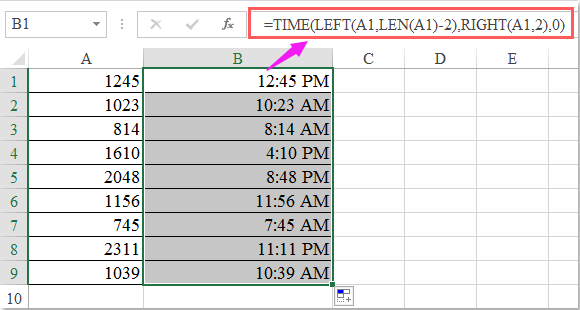
如果数字是5或6位数字,请应用以下公式:
=(INT(A1/10000)&":"&INT(MOD(A1,10000)/100)&":"&MOD(A1,100))+0,然后将填充手柄向下拖动到要包含此公式的单元格,您将获得数字序列,如以下屏幕截图所示:
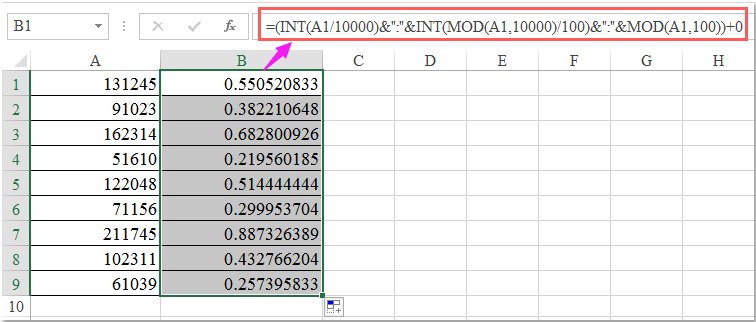
然后,应通过单击将数字格式化为时间格式 时间 来自 概述 下的下拉列表 主页 标签,请参见屏幕截图:
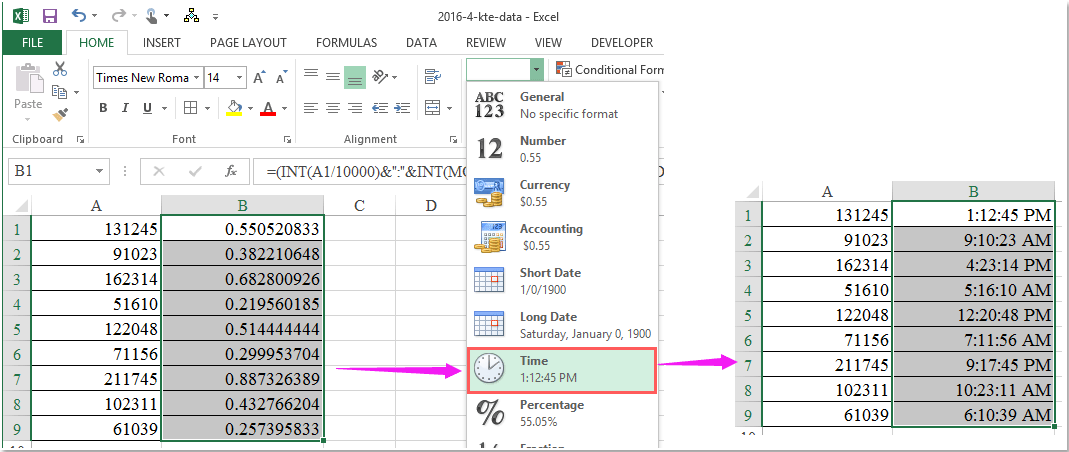
 使用VBA代码输入数字时,自动将数字设置为时间格式
使用VBA代码输入数字时,自动将数字设置为时间格式
以下VBA代码还可以帮助您在输入数字时将数字自动转换为时间格式,请按以下步骤操作:
1。 转到要自动在数字中插入冒号的工作表。
2。 右键单击工作表标签,然后选择查看代码 从上下文菜单中,弹出 Microsoft Visual Basic应用程序 窗口,请复制以下代码并将其粘贴到空白处 模块 窗口,请参见屏幕截图:
VBA代码:自动将数字设置为时间格式:
Private Sub Worksheet_Change(ByVal Target As Excel.Range)
'Updateby Extendoffice 20160606
Dim xStr As String
Dim xVal As String
On Error GoTo EndMacro
If Application.Intersect(Target, Range("A1:A20")) Is Nothing Then Exit Sub
If Target.Count > 1 Then Exit Sub
If Target.Value = "" Then Exit Sub
Application.EnableEvents = False
With Target
If Not .HasFormula Then
xVal = .Value
Select Case Len(xVal)
Case 1 ' e.g., 1 = 00:01 AM
xStr = "00:0" & xVal
Case 2 ' e.g., 12 = 00:12 AM
xStr = "00:" & xVal
Case 3 ' e.g., 735 = 7:35 AM
xStr = Left(xVal, 1) & ":" & Right(xVal, 2)
Case 4 ' e.g., 1234 = 12:34
xStr = Left(xVal, 2) & ":" & Right(xVal, 2)
Case 5 ' e.g., 12345 = 1:23:45 NOT 12:03:45
xStr = Left(xVal, 1) & ":" & Mid(xVal, 2, 2) & ":" & Right(xVal, 2)
Case 6 ' e.g., 123456 = 12:34:56
xStr = Left(xVal, 2) & ":" & Mid(xVal, 3, 2) & ":" & Right(xVal, 2)
Case Else
Err.Raise 0
End Select
.Value = TimeValue(xStr)
End If
End With
Application.EnableEvents = True
Exit Sub
EndMacro:
MsgBox "You did not enter a valid time"
Application.EnableEvents = True
End Sub
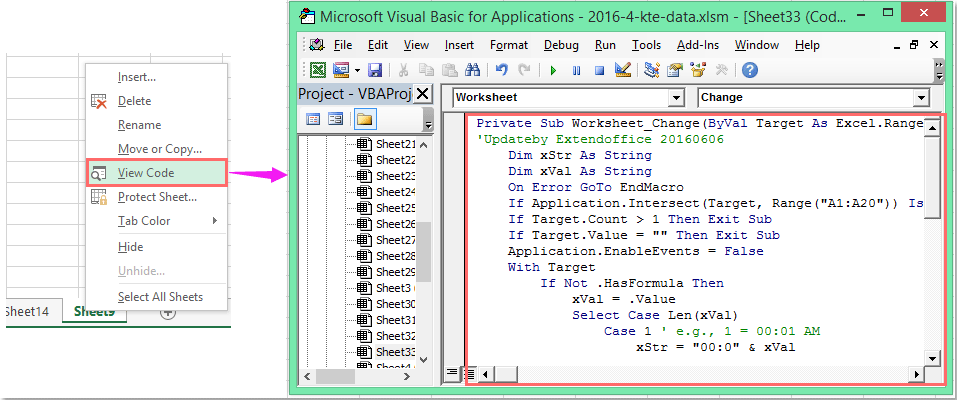
请注意: 在上面的代码中, A1:A20是您想在以后插入时间的单元格,您可以根据需要更改单元格引用。
3。 现在,当您在单元格区域A102319:A1中输入诸如20之类的数字时,然后按 输入 键,数字将根据需要自动格式化为10:23:19 AM时间格式。

最佳办公效率工具
Kutools for Excel解决了您的大多数问题,并使您的生产率提高了80%
重用: 快速插入 复杂的公式,图表 以及您以前使用过的任何东西; 加密单元 带密码 创建邮件列表 并发送电子邮件...
超级公式栏 (轻松编辑多行文本和公式); 阅读版式 (轻松读取和编辑大量单元格); 粘贴到过滤范围...
合并单元格/行/列 不会丢失数据; 拆分单元格内容; 合并重复的行/列...防止细胞重复; 比较范围...
选择重复或唯一 行; 选择空白行 (所有单元格都是空的); 超级查找和模糊查找 在许多工作簿中; 随机选择...
确切的副本 多个单元格,无需更改公式参考; 自动创建参考 到多张纸; 插入项目符号,复选框等...
提取文字,添加文本,按位置删除, 删除空间; 创建和打印分页小计; 在单元格内容和注释之间转换...
超级滤镜 (将过滤方案保存并应用于其他工作表); 高级排序 按月/周/日,频率及更多; 特殊过滤器 用粗体,斜体...
结合工作簿和工作表; 根据关键列合并表; 将数据分割成多个工作表; 批量转换xls,xlsx和PDF...
超过300种强大功能。 支持Office / Excel 2007-2019和365。支持所有语言。 在您的企业或组织中轻松部署。 完整功能30天免费试用。 60天退款保证。

Office选项卡为Office带来了选项卡式界面,使您的工作更加轻松
在Word,Excel,PowerPoint中启用选项卡式编辑和阅读,发布者,Access,Visio和Project。
在同一窗口的新选项卡中而不是在新窗口中打开并创建多个文档。
每天将您的工作效率提高50%,并减少数百次鼠标单击!






















 2631
2631











 被折叠的 条评论
为什么被折叠?
被折叠的 条评论
为什么被折叠?








